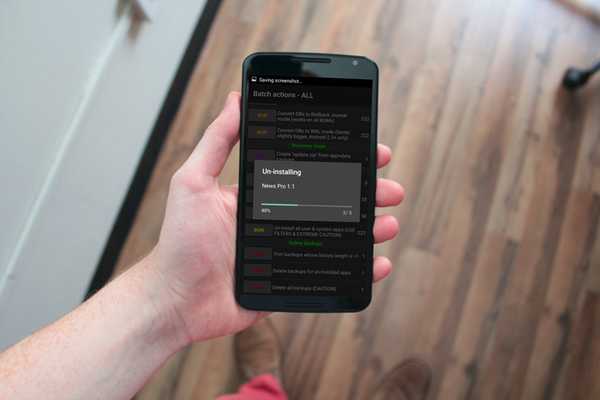
Jack Hood
0
4283
780
Med mer enn 2 millioner apper i Play Store, er det ingen overraskelse at en rekke Android-apper og spill lastes opp hver dag. Apper for musikk, tilpasning, produktivitet og mange andre kategorier. Mange internettkilder deler dem, og våre nysgjerrige sinn vil ikke vente med å prøve dem ut. Men det er først etter noen dager at vi finner en bunke med ubrukelige apper i appskuffen som tar opp lagring på Android-smarttelefonen vår uten grunn. Så du bestemmer deg for å avinstallere dem, men bare å innse at du bare kan avinstallere flere apper én etter én, og det er en kjedelig oppgave. Så for å lette denne prosessen vil vi gjerne vise deg hvordan du kan avinstallere flere apper på Android-smarttelefonen din med bare noen få trykk:
Nå er Android et stort fellesskap der det er to typer brukere: brukere som liker å rote til enhetene sine og gjøre mye mer med smarttelefonene og brukerne som holder seg til andelen av Android for en tryggere opplevelse. Ikke bekymre deg, vi har en løsning for både forankrede og ikke-forankrede enheter. Så denne guiden er skrevet for både de forankrede og ikke-forankrede brukerne.
På ikke-rotede enheter
Brukere med ikke-forankrede Android-smarttelefoner kan avinstallere flere apper på et par måter:
Avinstallere flere apper ved å bruke en avansert filutforsker
Du kan bruke hvilken som helst avansert filbehandlerapp som ES File Explorer (gratis) eller Solid Explorer (gratis prøveversjon). Nesten alle filbehandlerapper gir muligheten til å avinstallere flere apper. Her bruker vi Solid Explorer.
Det er ganske enkelt. I Solid Explorer under kategorien samlinger i navigasjonsskuffen, gå til applikasjoner. Du finner den Brukerapper og Systemapper mappe. Vi må bare håndtere mappen Brukerapper, så trykk på mappen, så finner du alle installerte apper. Nå, alt du trenger å gjøre er Velg flere apper og trykk på sletteikonet.
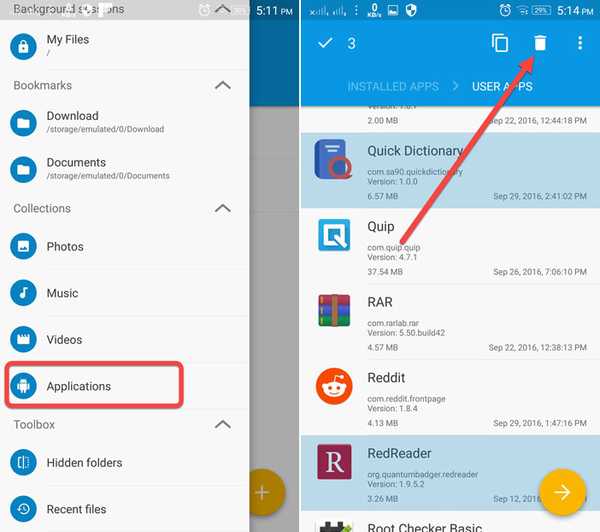
Du blir bedt om å avinstallere en bekreftelsesdialog, som dukker opp for hver app du valgte. Så det er en ulemper som du må vurdere på en ikke-forankret telefon.
Avinstallere flere apper ved å bruke tredjeparts avinstalleringsapp
Android-brukere kan også bruke en avinstallasjonsapp for å avinstallere flere apper. Vi bruker Simple Uninstaller (gratis ved kjøp i appen). Også her er prosessen den samme. Appen viser deg alle de installerte appene, og du må bare gjøre det velg appene at du vil avinstallere og trykke på slette ikon.
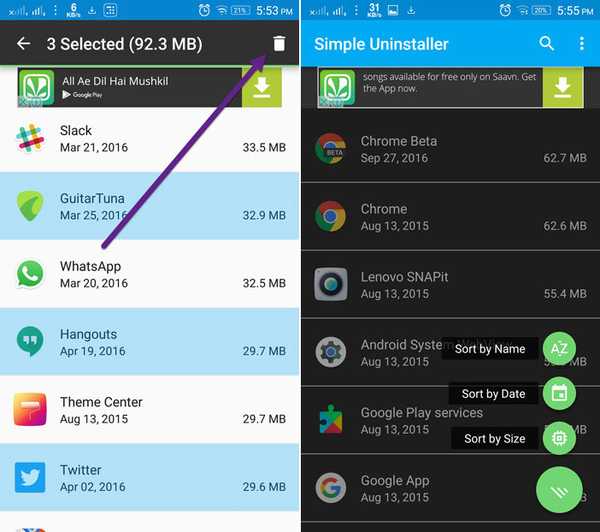
Det gir deg også alternativene til sorter appene etter navn, dato og størrelse. Sortering etter størrelse vil hjelpe deg å finne de klumpete appene og spillene du kan avinstallere for å frigjøre litt lagringsplass. Også her vil du bli bedt om med bekreftelsesdialogboksen for avinstallering for hver app. Men, Hvis du har en forankret telefon, vil denne appen avinstallere de valgte appene i løpet av sekunder uten bekreftelsesdialogen.
Imidlertid er det bedre alternativer for forankrede telefoner i Play Store som ikke bare vil avinstallere appen og dens innhold, men også lagrede cache-filer, som appene ovenfor ikke klarer å gjøre.
På rotede enheter
Hvis du har en forankret Android-smarttelefon, må du være oppmerksom på apper som SD Maid og Titanium Backup. Selv om disse appene er kjent for andre funksjoner, inkluderer de også muligheten til å avinstallere flere apper. I motsetning til apper for ikke-forankrede enheter, fjerner disse appene alt innholdet i appene, inkludert rester-filene. Som nevnt ovenfor, vil du ikke bli bedt om å få en bekreftelsesdialog for noen app.
Avinstallere flere apper ved hjelp av Titanium Backup
Last ned og installer Titanium Backup (gratis og proversjoner) hvis du ikke allerede har gjort det. Nå, på hovedsiden av appen, trykk på Batch-ikonet i øverste høyre hjørne. Bla ned til Fjern installasjonen der du finner alternativet å batch avinstallere brukerapper.
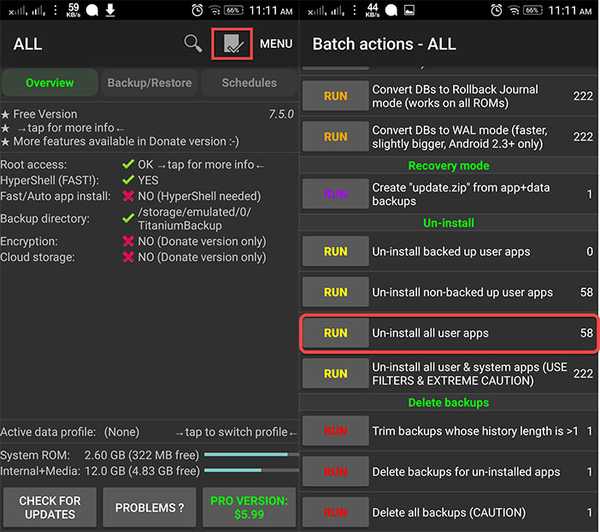
Trykk på Kjør og det vil vise deg alle installerte apper. Som standard vil alle appene velges. Så tapp først Opphev alle og velg deretter appene manuelt avinstallere manuelt. Når du er ferdig med å velge, trykker du på grønt riktig ikon for å starte prosessen med å avinstallere.
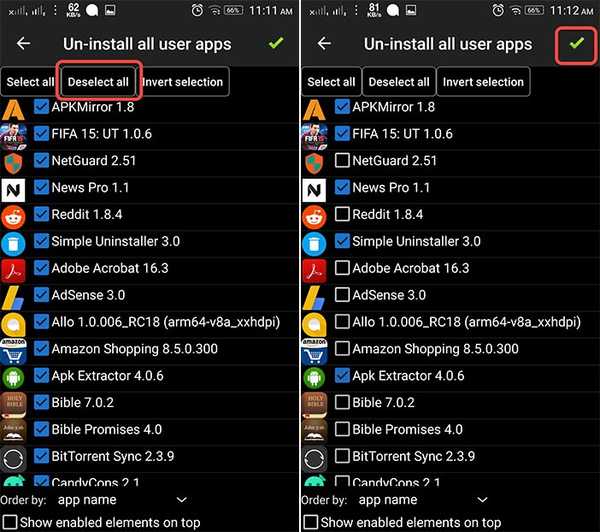
La oss se hvordan du kan avinstallere flere apper ved å bruke SD Maid:
Avinstallere flere apper ved å bruke SD Maid
SD Maid er et systemrensingsverktøy som fjerner likfiler og hurtigbufrede filer som ikke er til nytte og renser systemlageret. Vel, det har mange andre funksjoner under panseret, men vi fokuserer her på å avinstallere apper og restene deres. Så last ned og installer SD Maid (gratis og pro-versjoner), hvis du ikke allerede har gjort det.
I SD Maid-appen åpner du navigasjonsskuff og trykk på App-kontroll. I neste skjermbilde, trykk på oppdateringsknapp så ser du alle installerte apper. Hvis du vil slette systemapper, må du sjekke alternativet på Innstillinger-siden for å inkludere systemapper.
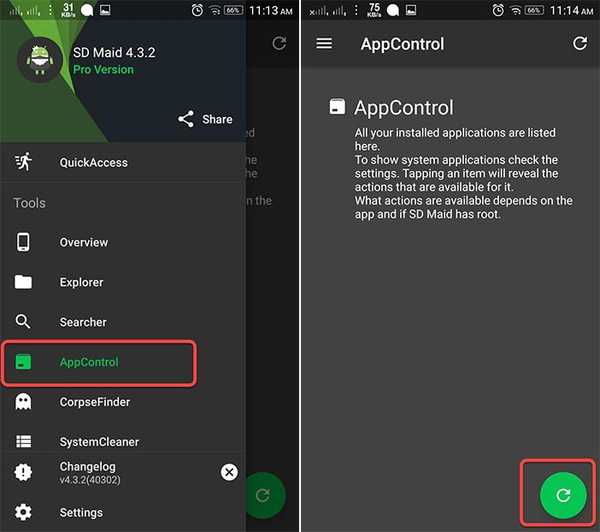
Nå, alt du trenger å gjøre er Velg appene og trykk på Slett fra toppmenyen. Etter at appene er avinstallert, kan du gjøre det kjør en rask skanning å slette restene av appen fra Rask tilgang tab.
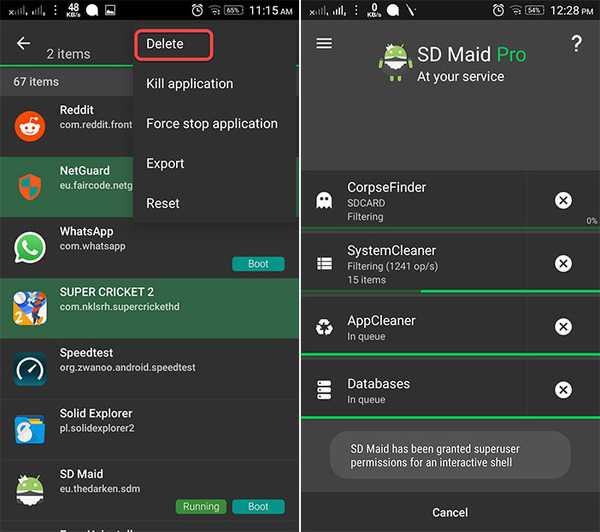
SE OGSÅ: Hvordan tilpasse navigeringslinjen på Android
Fjern enkelt flere apper på Android med disse metodene
Så det var noen smarte måter å avinstallere flere apper på Android med bare noen få trykk. Når du er ferdig, har du en ren appskuff og nok lagringsplass tilgjengelig til å fylle droidene dine med noen andre kule apper. Så la oss få vite hva du tenker om denne guiden, og hvis du har noen annen måte å oppnå denne oppgaven, kan du nevne den i kommentarfeltet nedenfor.















